Η στοχευμένη επεξεργασία των τόνων του δέρματος είναι μια τέχνη από μόνη της. Με την κατάλληλη τεχνική μπορείς να βελτιώσεις σημαντικά την εμφάνιση του δέρματος, χωρίς να χάσεις τις λεπτές λεπτομέρειες όπως οι πόροι ή οι τρίχες. Σε αυτόν τον οδηγό περιγράφω πώς να κάνεις μια επαγγελματική ρετούς δέρματος χρησιμοποιώντας τη διαχωριστική συχνότηταστο AffinityPhotoκαι να προσαρμόσεις τα χρώματα στην εικόνα. Θα γνωρίσεις τα βήματα που θα σε βοηθήσουν να πετύχεις ένα εντυπωσιακό αποτέλεσμα.
Σημαντικότερα ευρήματα
- Η διαχωριστική συχνότητα επιτρέπει την ξεχωριστή επεξεργασία χρωμάτων και λεπτομερειών.
- Μέσω της εφαρμογής φίλτρων όπως η Γκαουσιανή θόλωση και ο υψηλής ανάκτησης, μπορείς να ελέγξεις με ακρίβεια τις λεπτομέρειες και τα χρώματα.
- Ο εργαλείο επανορθώσης είναι ένα αποτελεσματικό εργαλείο για την αποκατάσταση του δέρματος.
Οδηγός βήμα προς βήμα
Ας ξεκινήσουμε με το πρώτο βήμα για τη διαχωριστική συχνότητα και τη βελτιστοποίηση των χρωμάτων.
Δημιούργησε ένα αντίγραφο του επιπέδου, στο οποίο έχεις ήδη αφαιρέσει ατέλειες από το δέρμα. Μετάβαλε στο επίπεδο, πάτησε Ctrl + J και μετονόμασε το νέο επίπεδο ώστε να το αναγνωρίζεις αμέσως, π.χ. «Χρώματα». Αυτό το επίπεδο θα χρησιμοποιηθεί αργότερα μόνο για την προσαρμογή χρωμάτων. Εδώ είναι το στιγμιότυπο της διαδικασίας:
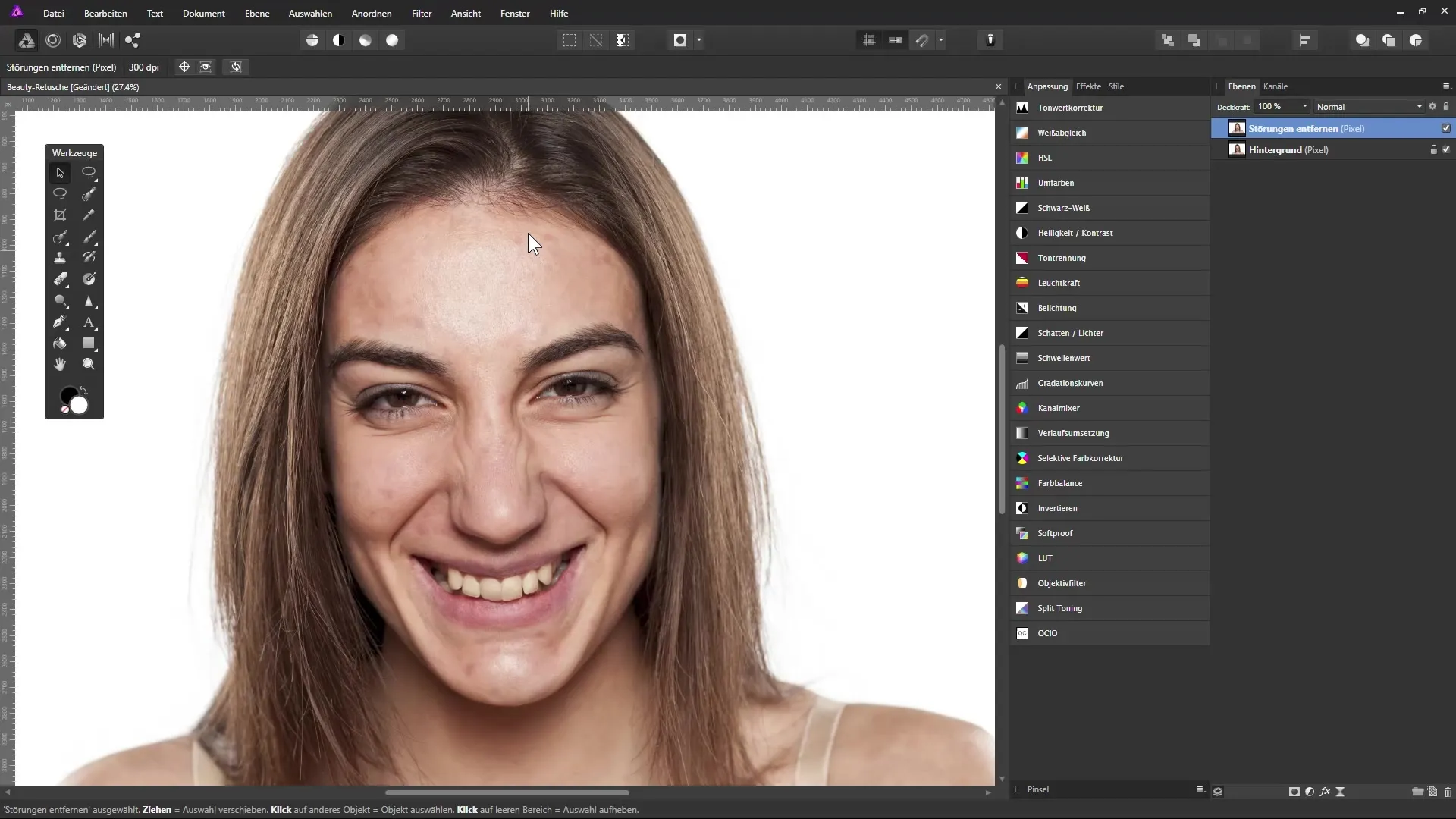
Τώρα πρέπει να δημιουργήσεις ένα ακόμη αντίγραφο αυτού του επιπέδου «Χρώματα», το οποίο μετονομάζεις σε «Λεπτομέρειες». Αυτό το επίπεδο θα χρησιμοποιηθεί αποκλειστικά για τις λεπτομέρειες στην εικόνα. Κρύψε προσωρινά αυτό το επίπεδο «Λεπτομέρειες» και επίλεξε το επίπεδο «Χρώματα». Τώρα έρχεται το κρίσιμο βήμα για να εξαφανίσεις όλες τις λεπτομέρειες και να κάνεις μόνο τα χρώματα ορατά. Επίλεξε το φίλτρο «Θόλωση» και μετά «Γκαουσιανή θόλωση». Εδώ μπορείς να μετακινήσεις τον ρυθμιστή μέχρι να είναι ορατά μόνο τα χρώματα. Ένας ακτίνας περίπου 7 pixel είναι συχνά ιδανικός. Φρόντισε σίγουρα να μην βλέπεις λεπτομέρειες καθόλου. Το στιγμιότυπο καταγράφει αυτό το βήμα:
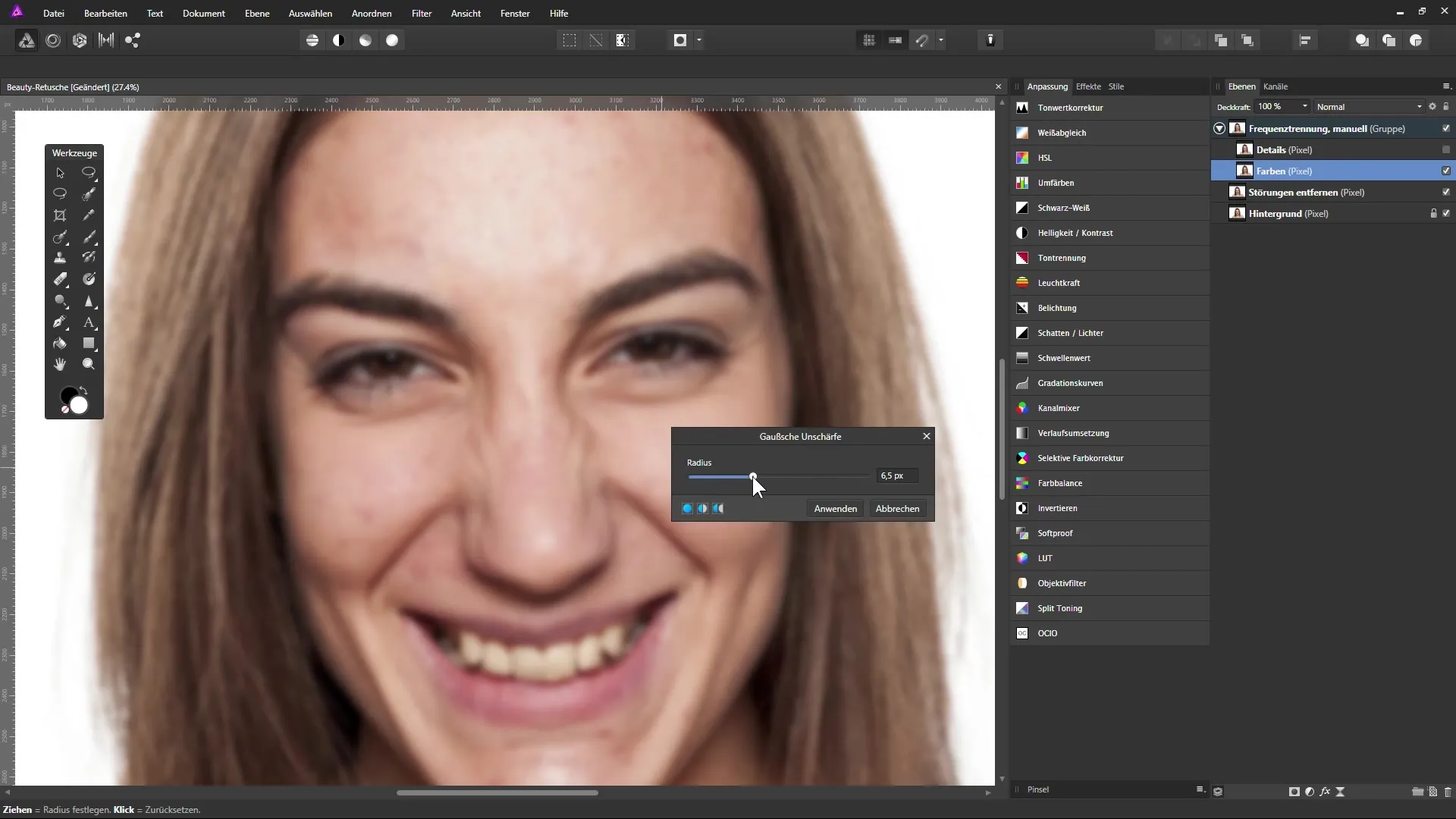
Μετά την εφαρμογή της Γκαουσιανής θόλωσης, επιβεβαίωσε με «Εφαρμογή». Τώρα ενεργοποίησε το επίπεδο «Λεπτομέρειες» για να αποκαταστήσεις τη δομή της εικόνας σου. Επίλεξε ξανά το φίλτρο – αυτή τη φορά «Ευκρίνεια» και μετά το «Φίλτρο υψηλής ανάκτησης». Εδώ χρησιμοποίησε τον ίδιο ακτίνα που χρησιμοποίησες προηγουμένως για να επιτύχεις μια συνεπή εμφάνιση, δηλαδή περίπου 7 pixel. Εδώ θα αναδείξεις καλύτερα και τη δομή της εικόνας. Το στιγμιότυπο δείχνει πώς φαίνεται αυτό:
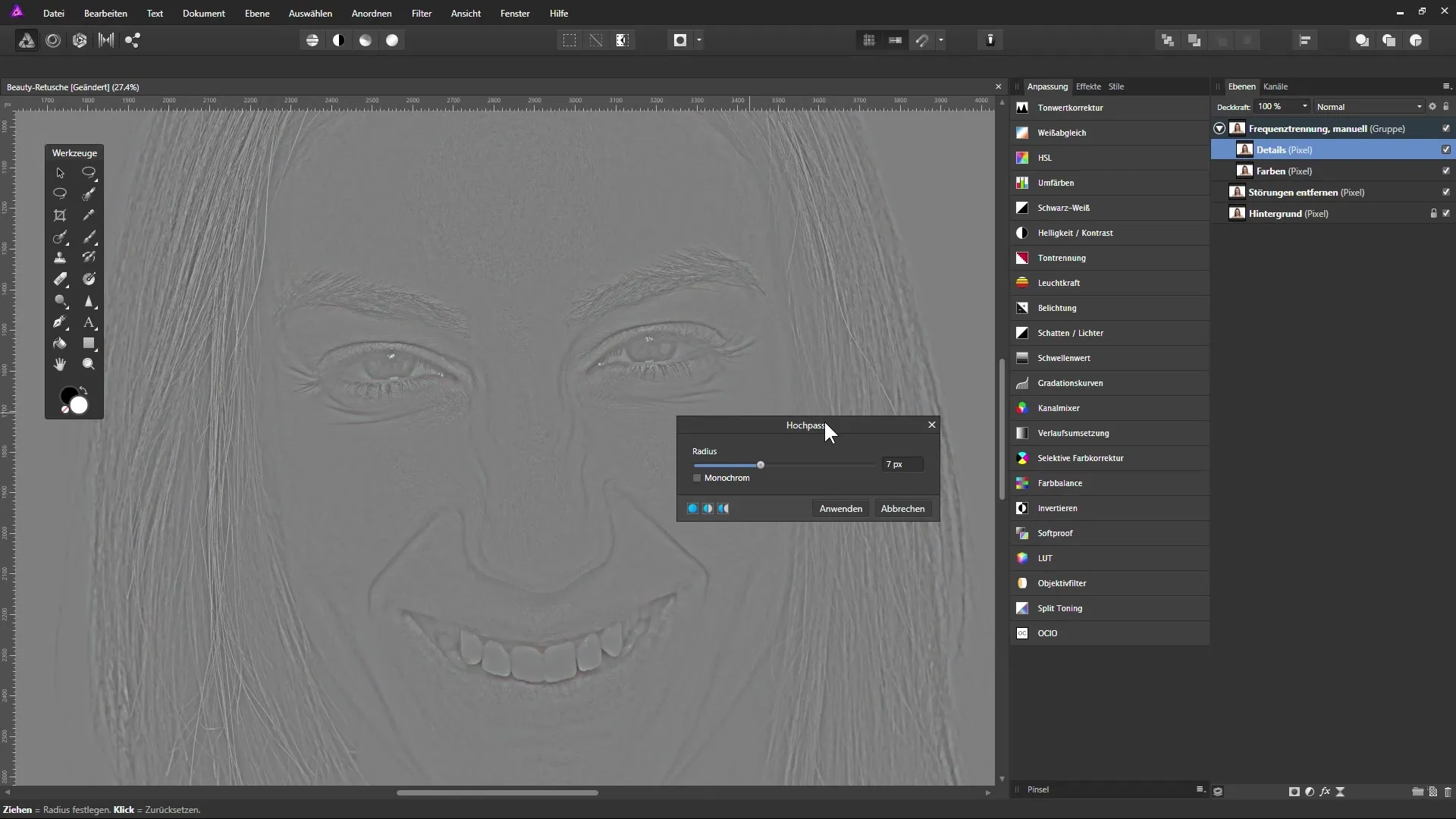
Η εικόνα τώρα μπορεί να φαίνεται λίγο γκρίζα, αλλά θα την κάνουμε πιο ζωντανή. Αλλάζεις τον τρόπο επίπεδου από «Κανονικό» σε «Γραμμικό φως», για να αυξήσεις την αντίθεση. Αυτή η αλλαγή διασφαλίζει ότι η «διαχωριστική σου συχνότητα» τώρα τα φέρνει όλα μαζί – τα χρώματα και οι λεπτομέρειες επεξεργάζονται ανεξάρτητα μεταξύ τους. Το στιγμιότυπο από αυτό το βήμα:
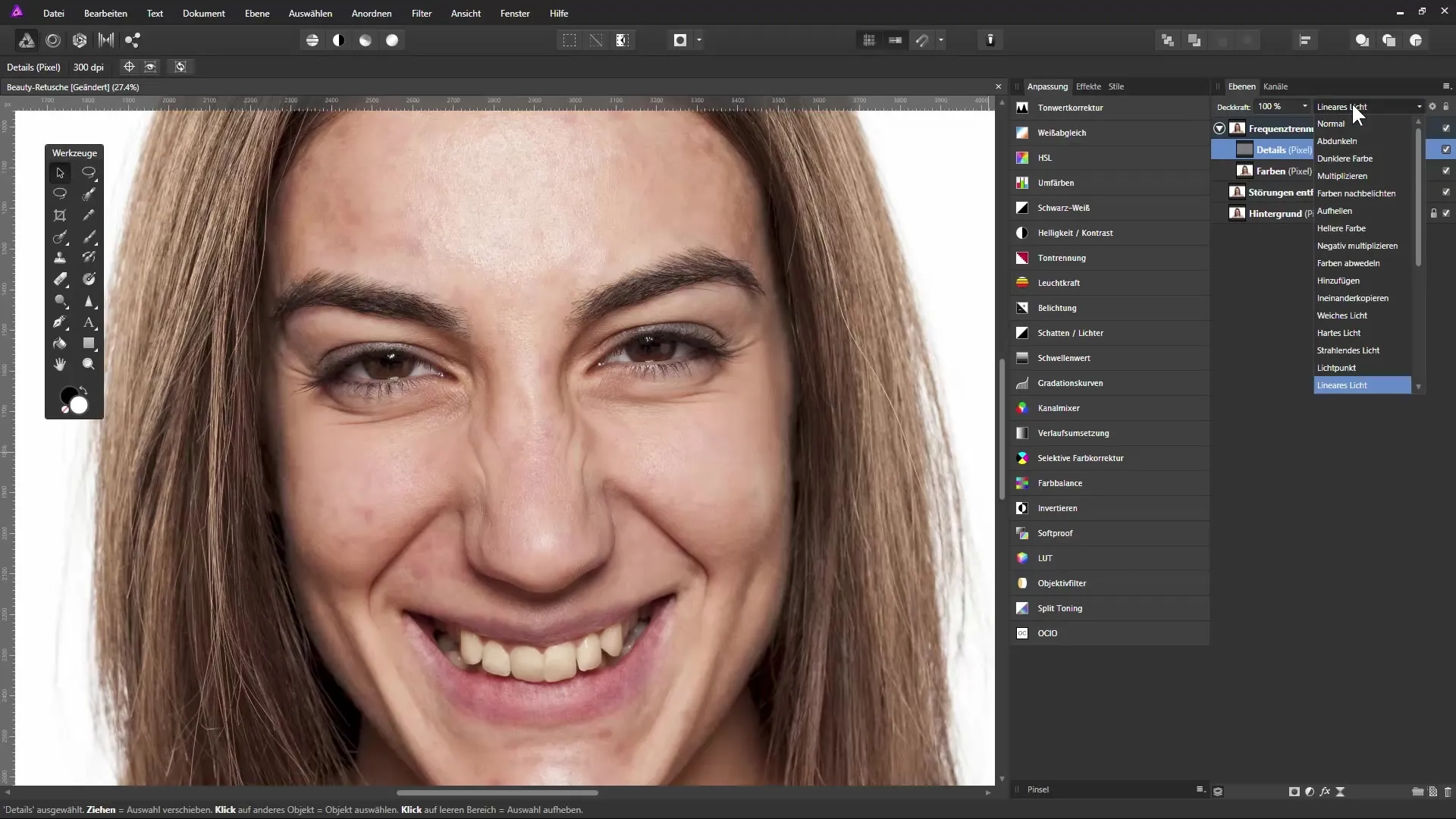
Εάν όλα έγιναν σωστά, μπορείς τώρα να επανέλθεις στο επίπεδο «Χρώματα» και να ξεκινήσεις με τις προσαρμογές χρωμάτων. Για να διορθώσεις την κηλιδωτή εμφάνιση του δέρματος, δημιούργησε ένα αντίγραφο ασφαλείας του επιπέδου «Χρώματα». Αυτό το κάνεις ξανά με Ctrl + J. Μετονόμασε το αντίγραφο σε «Ασφαλεία» και τοποθέτησέ το πάτωμα της παλέτας επιπέδων. Φρόντισε να μην δημιουργήσεις μάσκα κοπής όταν μετακινείς το νέο επίπεδο. Το στιγμιότυπο καταγράφει αυτό:
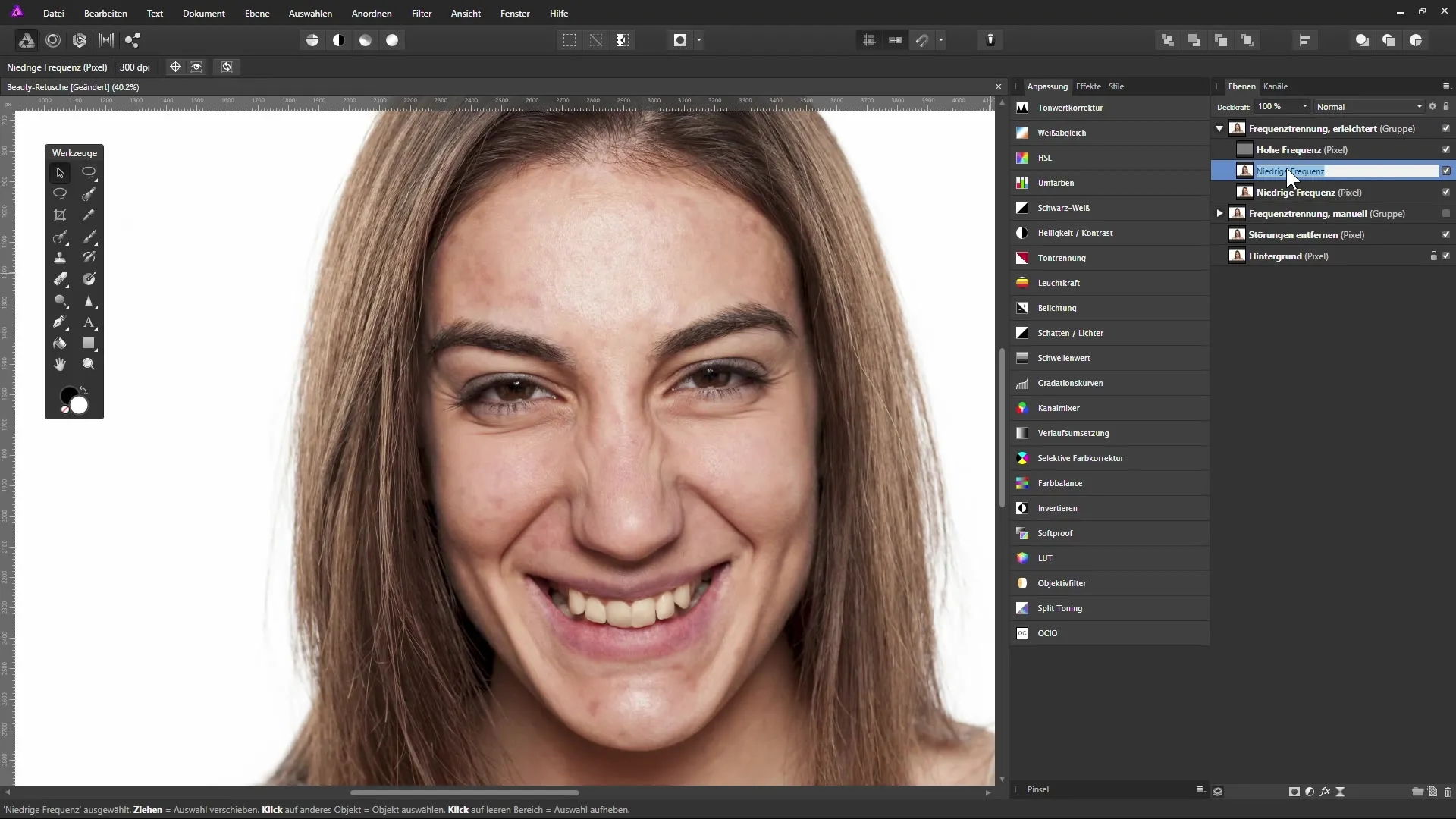
Τώρα είσαι έτοιμος για τη χρήση του εργαλείου επανορθώσης. Φρόντισε ότι η «τρέχουσα επίπεδο» είναι το «Χρώματα» ώστε να καταγράφονται μόνο οι περιεχόμενες του. Με πατημένο το πλήκτρο Alt μπορείς να επιλέξεις μια περιοχή και να ζωγραφίσεις πάνω της. Έτσι μπορείς στοχευμένα να διορθώσεις την κηλιδωτή εικόνα του δέρματος, ενώ διατηρείς τη δομή του δέρματος. Εκτέλεσε τη διαδικασία απαλά και προσεκτικά για να επιτύχεις ομοιόμορφο αποτέλεσμα. Εδώ είναι το στιγμιότυπο από τη χρήση του εργαλείου:
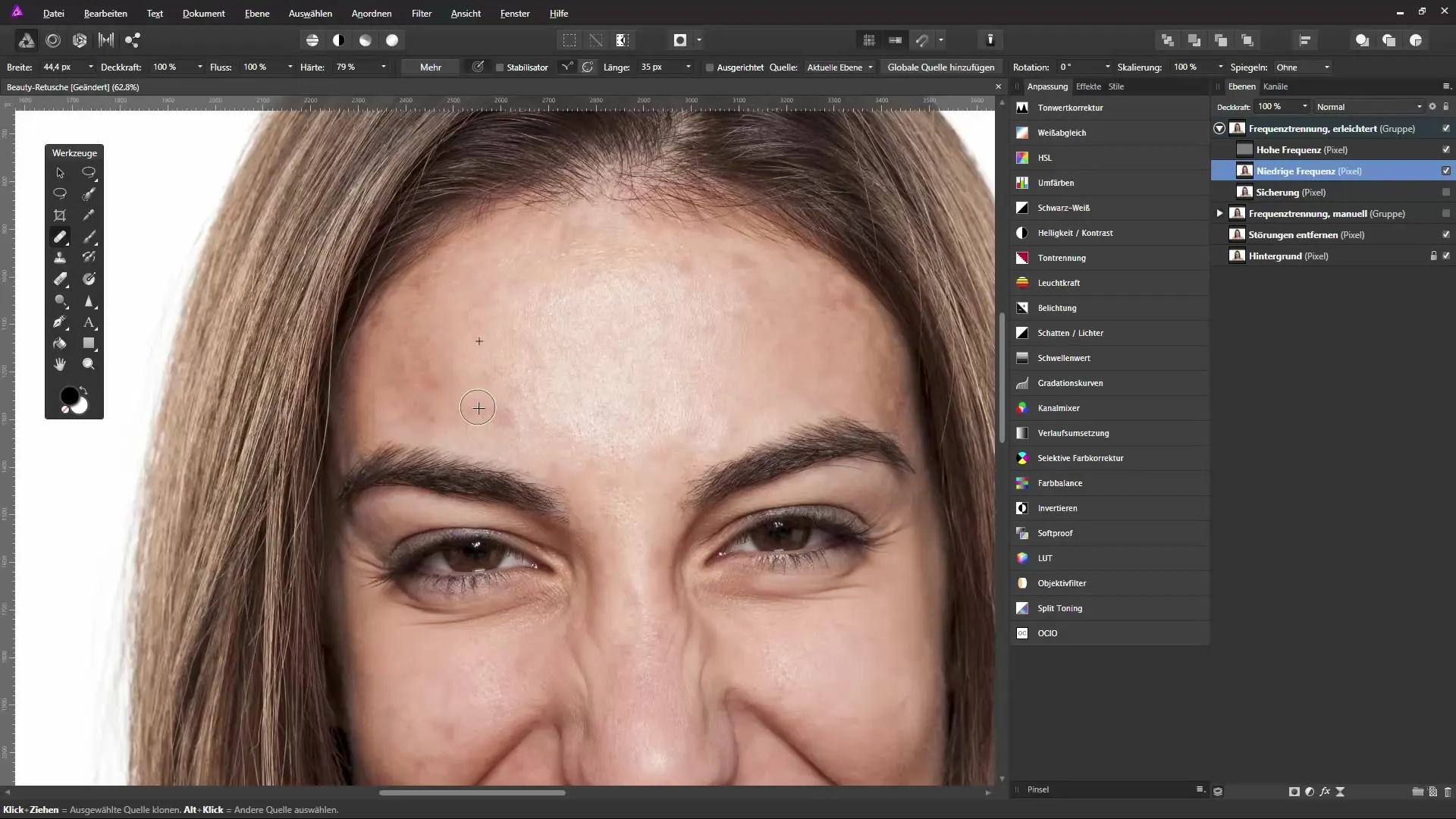
Όταν είσαι έτοιμος να ζωγραφίσεις πάνω σε μια κόκκινη ή ανώμαλη περιοχή, μπορείς επίσης να μειώσεις τη διαφάνεια του εργαλείου επανορθώσης. Έτσι προσεγγίζεις πιο απαλά και εξασφαλίζεις μια ακόμη πιο αρμονική προσαρμογή του δέρματος. Συνιστάται να μειώσεις τη διαφάνεια στο περίπου 30-40%. Εδώ είναι ξανά το στιγμιότυπο:
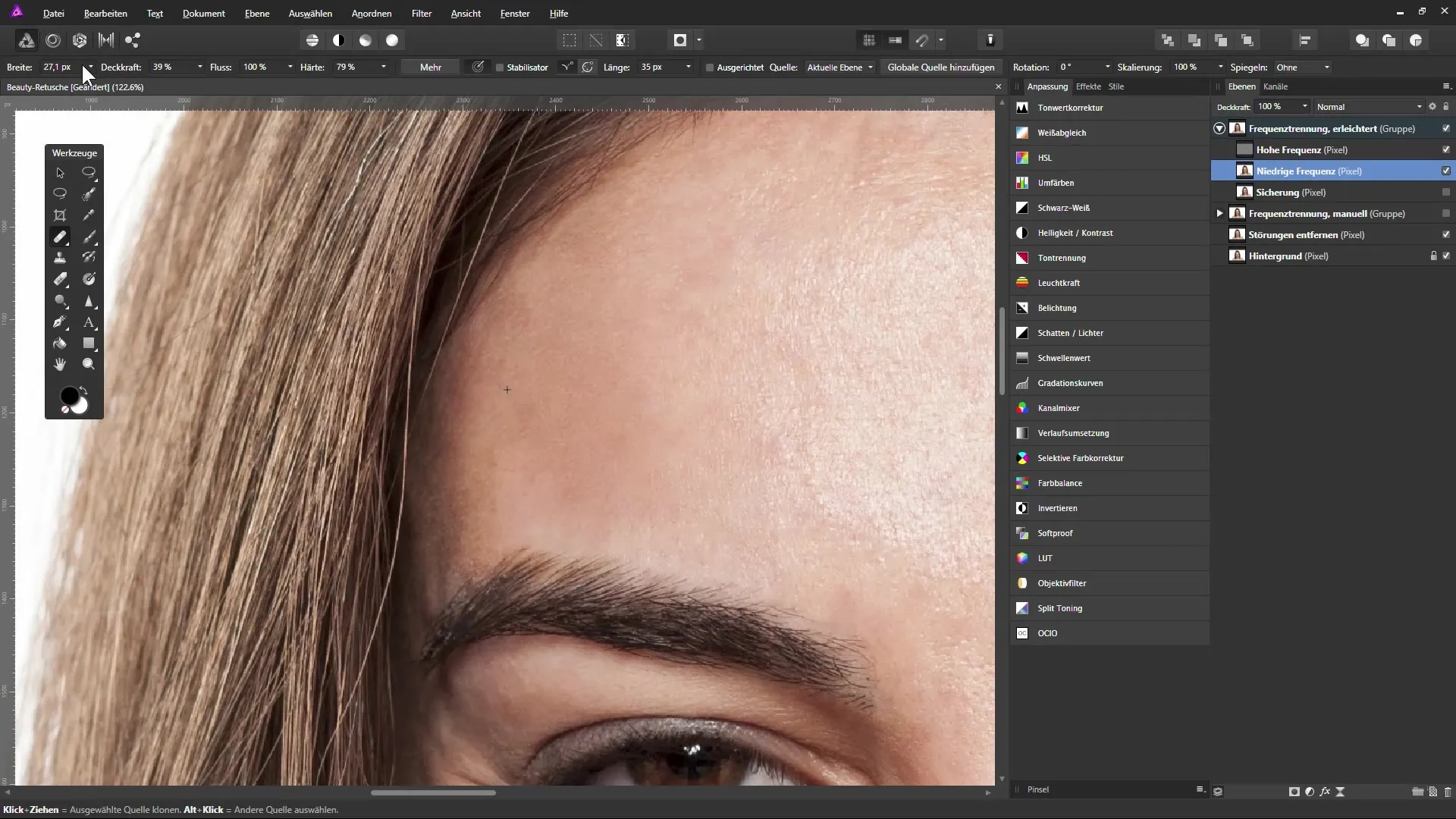
Αφού ολοκληρώσεις τις διορθώσεις, μπορείς να ελέγξεις τη δουλειά σου πίσω από το αντίγραφο «Ασφαλεία». Σε αυτό θα δεις τη μεγάλη βελτίωση: Το δέρμα φαίνεται τώρα πολύ πιο απαλό και ομοιογενές – μια σαφής διαφορά από την προηγούμενη εικόνα. Τώρα θα πρέπει να διασφαλίσεις ότι η δομή του δέρματος, όπως οι πόροι, είναι ακόμη ορατή, ενώ τα χρώματα δρουν αρμονικά. Για να αποδώσεις απόλυτη σύγκριση, εμφάνισε το επίπεδο «Ασφαλεία» και κοίταξε το αποτέλεσμα πριν και μετά. Εδώ είναι το στιγμιότυπο για τη σύγκριση:
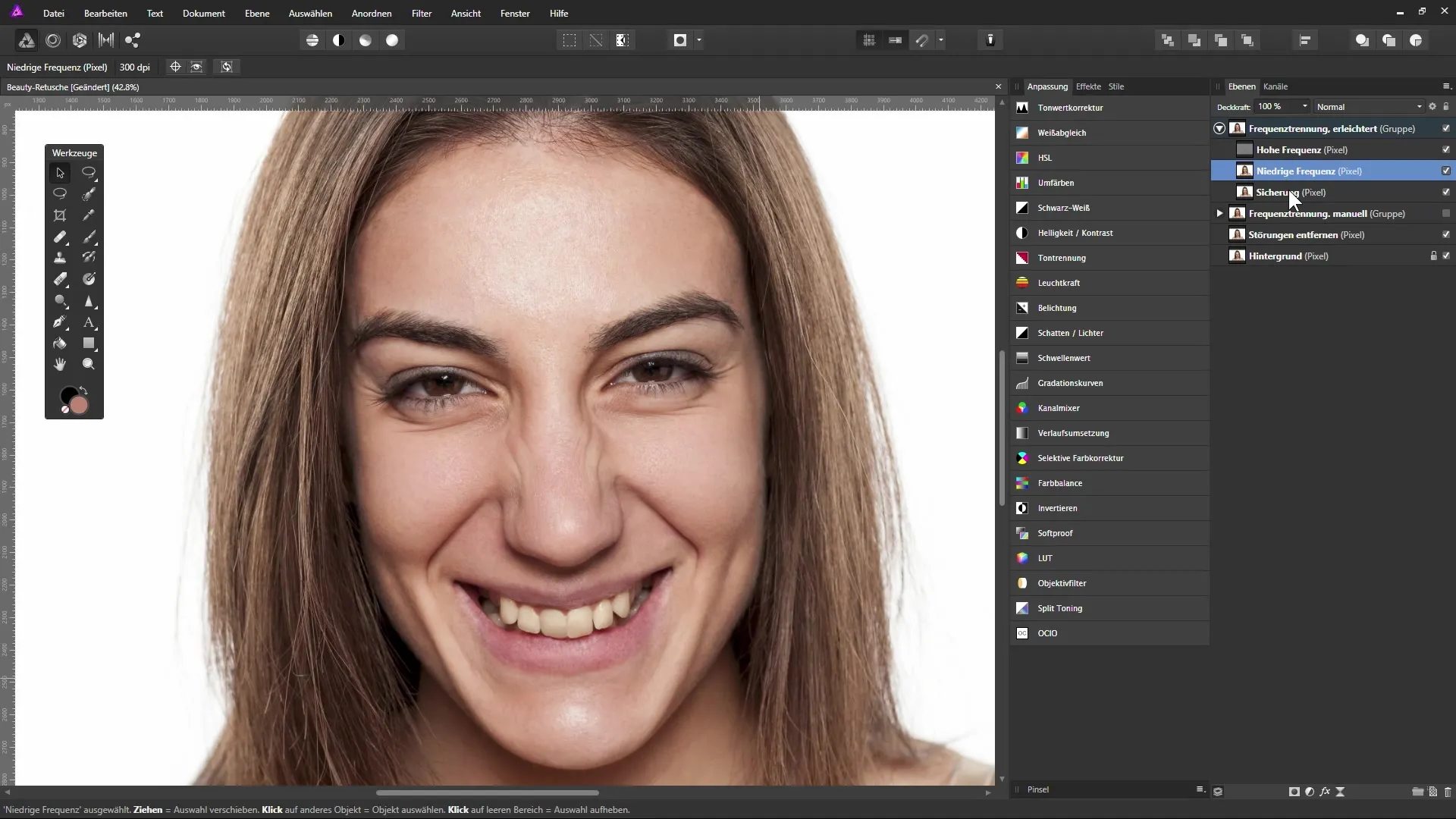
Για να ολοκληρώσεις τη δουλειά, βεβαιώσου ότι έχεις επεξεργαστεί προσεκτικά όλες τις περιοχές. Χρησιμοποίησε το εργαλείο επανορθώσης για να καθαρίσεις τις τελευταίες τοπογραφικές ατέλειες. Φρόντισε να μην ζωγραφίσεις σε περιοχές που μπορεί να καταστραφούν, όπως οι λεπτές τρίχες ή τα χείλη. Το στιγμιότυπο δείχνει τη τελική διαδικασία:
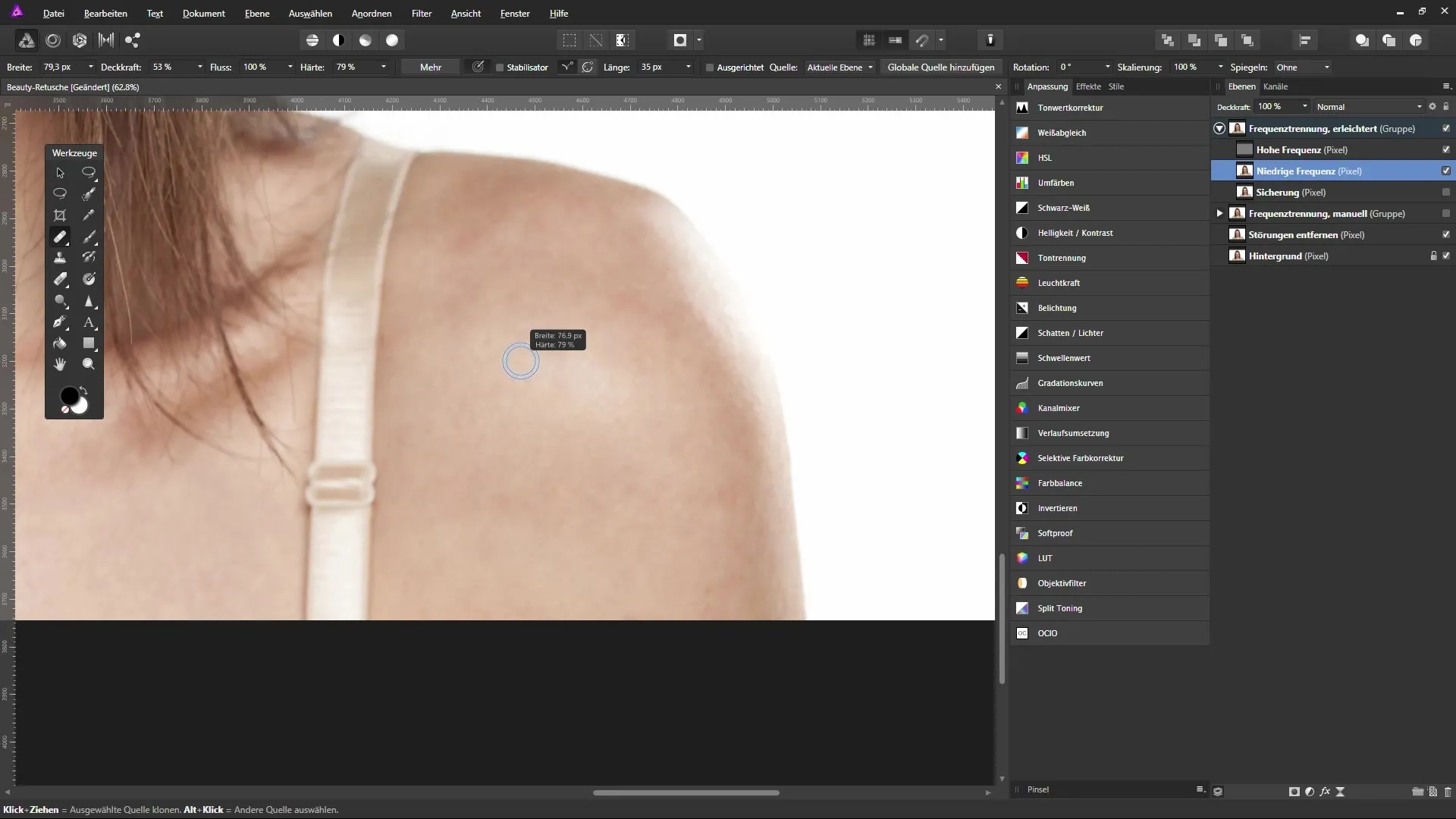
Σύνοψη - Ρετούς δέρματος στο Affinity Photo: Βελτιστοποίηση χρωμάτων για ένα λαμπερό αποτέλεσμα
Τώρα έχεις έναν λεπτομερή οδηγό για τη διαχωριστική συχνότητα και τη βελτιστοποίηση χρωμάτων στο Affinity Photo. Με τις μεθόδους που περιγράφονται μπορείς να κάνεις ρετούς δέρματος αποτελεσματικά, διατηρώντας παράλληλα τις λεπτές λεπτομέρειες.
ΣΥΧΝΕΣ ΕΡΩΤΗΣΕΙΣ
Πώς λειτουργεί η διαχωριστική συχνότητα στο Affinity Photo;Η διαχωριστική συχνότητα διαχωρίζει τα χρώματα και τις λεπτομέρειες μιας εικόνας, έτσι ώστε να μπορούν να επεξεργαστούν ανεξάρτητα.
Πώς μπορώ να κάνω ρετούς του δέρματος χωρίς να χάσω τις λεπτομέρειες;Μέσω της εφαρμογής φίλτρων όπως η Γκαουσιανή θόλωση και ο φίλτρο υψηλής ανάκτησης σε συνδυασμό με τους κατάλληλους τρόπους επιπέδου μπορείς να ρετουσάρεις το δέρμα χωρίς να χάσεις τις λεπτές λεπτομέρειες.
Ποια εργαλεία χρειάζομαι για να κάνω ρετούς δέρματος;Ο εργαλείο επανορθώσης είναι το σημαντικότερο εργαλείο για ρετούς. Η Γκαουσιανή θόλωση και ο φίλτρο υψηλής ανάκτησης είναι επίσης απαραίτητα.
Πώς μπορώ να διασφαλίσω ότι δεν δημιουργώ μάσκα κοπής όταν μετακινώ επίπεδα;Φρόντισε να μετακινείς τα επίπεδα καθαρά στη θέση που επιθυμείς, χωρίς να εμφανίζεται μια μπλε γραμμή πάνω από την προεπισκόπηση του επιπέδου.
Τι πρέπει να προσέξω κατά την προσαρμογή των χρωμάτων;Είναι σημαντικό να είσαι προσεκτικός και να διασφαλίζεις ότι επιτυγχάνεις ομοιόμορφη κάλυψη χρώματος, χωρίς να επηρεάζεις τις φυσικές δομές του δέρματος.


